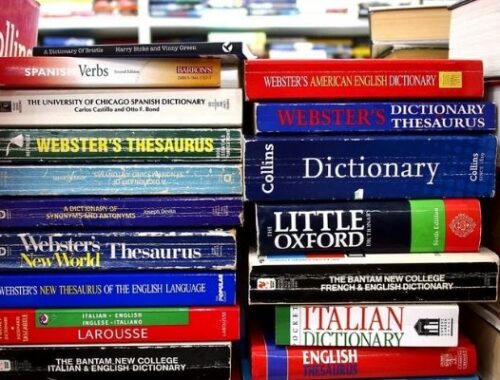Как сделать сайт переводчика мультиязычным
Многие опытные переводчики фрилансеры ведут онлайн мастер-классы для своих коллег или работают с заказчиками, из разных стран, и поэтому им бывает удобно иметь на своей веб-площадке материалы на различных языках. В этой статье я расскажу, как сделать свой сайт многоязычным, используя возможности Joomla 3.
Строго говоря, опцию мультиязычности сайта можно было бы включить еще во время установки CMS на хостинг в процессе создания сайта, раз уж вам требуется иметь страницы сайта на различных языках. Но если вы, как и я, этого сразу не сделали, то давайте исправим упущение.
Как активировать мультиязычность сайта
Для начала нужно войти в админку и активировать модуль Multilanguage Status. Именно он впоследствии будет управлять многоязыковыми настройками вашего сайта. Чтобы найти нужный нам модуль, кликаем на ссылку «Менеджер модулей».
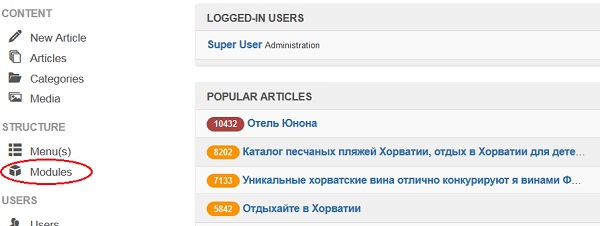
При помощи фильтра выводим на экран модули для панели администратора.
Находим Multilanguage status, активируем его и видим, что на самой нижней строчке панели управления добавилась ссылка «Многоязычность». Если кликнуть по ней, то на экране появится сообщение: This site is not set as a multilingual site (Ваш сайт не является мультиязычным). Это значит, что теперь он может стать многоязычным, но для этого нужно проделать кое-какие манипуляции.
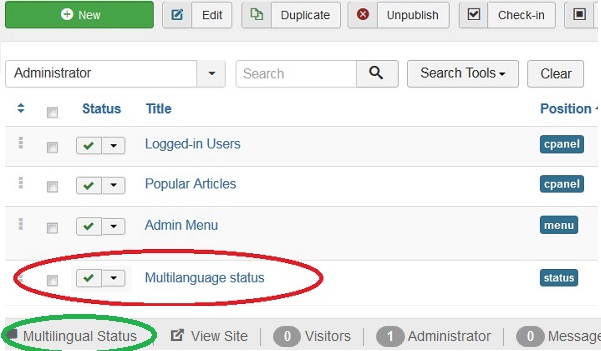
Для начала, вернем вернём фильтр менеджера модулей в положение «Сайт», дабы избежать возможной путаницы в ход дальнейших настроек.
Настраиваем языки
Для того, чтобы сайт стал многоязычным, требуется установить и активировать соответствующие плагины. Переходим в «Менеджер плагинов» и ищем языковые плагины, введя в фильтр слово language. В результате система найдет два системных плагина Language Code (код языка) и Language Filter (Фильтр языка). Оба надо будет включить.
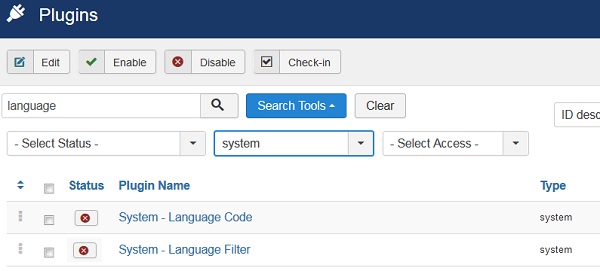
Настройка плагина System — Language Filter
Рассмотрим редактирование плагина «Система — Фильтр языка». Открыв его в админке, вы увидите примерно такую картинку:
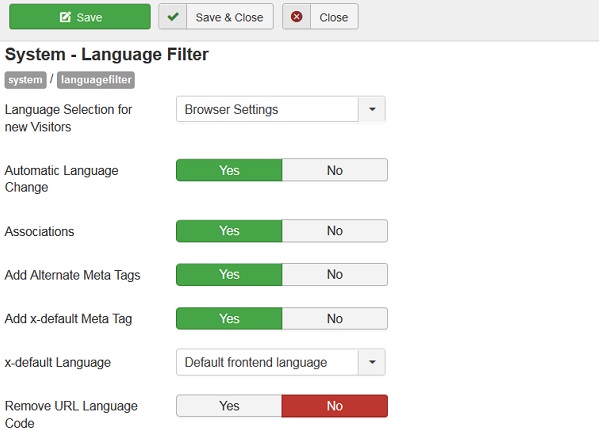
Language Selection for new Visitors (Выбор языка для новых посетителей). Здесь есть две опции:
- Site Language (Язык сайта) – если ее активировать, то посетители увидят сайт на основном его языке. То ест на то, который вы укажете в настройках, как язык «по умолчанию».
- Browser Setting (Настройки браузера) — в этом случае система использует настройки браузера посетителя, чтобы определить предпочтительный язык. Если ваш многоязычный сайт такой язык поддерживает, то посетитель увидит его именно таким. Если же такого языка на сайте нет, то читателю будет показана версия на основном языке портала.
Automatic Language Change (Автоматическая смена языка). Если активировать эту опцию, то пользователь, изменив настройки языка, автоматически увидит соответствующий контент.
Associations (Связь компонентов). При включении этой настройки, на сайте начинает действовать механизм, устанавливающий связи между всеми компонентами его содержания (статьями, категориями, пунктами меню) при переключении языка сайта.
Add Alternate Meta Tags (Добавить альтернативные мета-теги) — эта опция позволяет вам использовать различные мета-теги для страниц сайта на разных языках. Может быть очень полезной фишкой для продвижения.
Remove URL Language Code (Удалять префикс языка по умолчанию). В чём суть этой опции? Если префикс не удаляется, то адрес русскоязычной страницы будет иметь вид: site.соm/ru/page, а той же самой страницы на английском: site.соm/en/page. То есть между корнем сайта и именем страницы появится языковой префикс. На мой взгляд, для чистоты кода его лучше отключить. Но у вас может быть иное мнение.
Cookie Lifetime (Время жизни Cookie) Определяет срок хранения языковых настроек.
Сохраняем настройки и закрываем плагин. Если теперь снова кликнуть по ссылке «Статус многоязычности» в нижней панели административной панели, о теперь увидим, что процесс пошел:
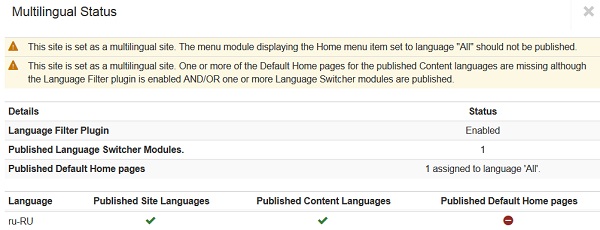
Теперь приступаем к настройке языков, на который будет отображаться контент вашего интернет-ресурса.
Настраиваем языки содержания
Итак, мы подготовили сайт к возможности отображать контент на нескольких языках, но это еще не конец истории. Нам теперь предстоит, активировать модуль для переключения языков. Но сначала требуется увеличить число рабочих языков. Значит, наша следующая задача — установить еще, как минимум, один язык контента. Переходим в «Менеджер языков» и в левой части окна выбираем «Языки контента». Видим, что русский язык у нас уже установлен.
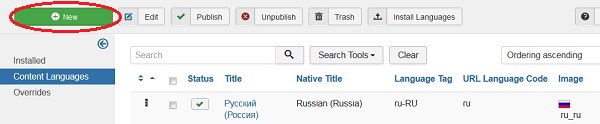
Нажимаем зеленую кнопку «Новый» (New) и добавляем для содержания сайта новый язык. В нашем случае это будет английский. Теперь главное правильно его настроить. И сделаем мы это вот так.
Настройка языка контента
Давайте разберемся с настройками «Язык контента» подробнее:
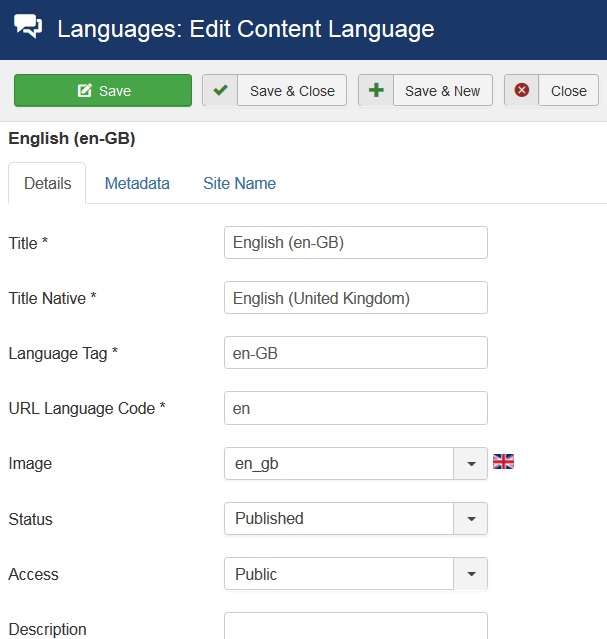
Заголовок. Выбирайте понятный для вас заголовок, так как он виден только в админке.
Заголовок на используемом языке. Впишите название языка на этом языке.
Тег языка. Указываем en-GB. Первые две буквы обозначают язык, вторые — страну. Как правило, эти данные автоматически вводятся, если устанавливать оригинальные языковые пакеты Joomla
Код языка для URL. Указываем en. Таковым будет значение префикса, о котором мы писали в разделе о настройках плагина System — Language Filter. Лучше всего выбирать соответствующие стандартные символы.
Картинка. В выпадающем списке выбираем en, в результате чего справа появится иконка с флажком.
Поля Status и Access пока не трогаем.
Перейдя на вкладку Site Name, вписываем название сайта на данном языке. Сохраняем и выходим из настроек.
Точно так же при необходимости установим другие языки. Для этого в менеджере языков имеется кнопка «Установить новый язык».
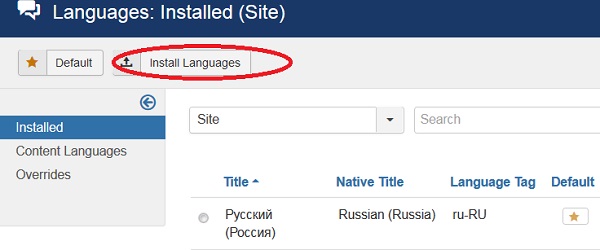
Как переключать языки на сайте
Для этой цели нам понадобится переключатель языка. Снова переходим в «Менеджер модулей» и создаём новый модуль. Из доступного списка типов выбираем Language Switcher (Переключение языков), и оставляем для него настройки по умолчанию. Это значит, что пользователь увидит его в виде иконок с узнаваемыми флажками.
Активируем модуль и подбираем для него подходящую позицию в шаблоне. Однако на самом сайте он проявится только после того, как мы завершим настройку мультиязычности. Этим мы и займемся далее.
Прежде всего снова проверим статус мультиязычности.
Видим, что теперь инструменты полностью готовы, но для полной активации многоязычности нам необходимо подготовить и разместить на сайте главные страницы для каждого из рабочих его языков. Это будет темой следующей статьи.